உள்ளடக்க அட்டவணை
வீடியோ எடிட்டிங் என்று வரும்போது, அடோப் பிரீமியர் ப்ரோ சிறந்த கருவிகளில் ஒன்றாகும். உங்கள் வீடியோ எடிட்டிங் தேவை எதுவாக இருந்தாலும், அடோப் பிரீமியர் ப்ரோ மூலம் உங்களுக்குத் தேவையானதை நீங்கள் கண்டுபிடிக்க முடியும்.
அடோப் பிரீமியர் ப்ரோவின் நன்மைகளில் ஒன்று, சிறந்த வீடியோ எடிட்டிங் தொகுப்பாகும். உங்கள் காட்சிகளை இறுதித் தயாரிப்பாகச் சேர்ப்பதற்குத் திருத்தவும், ஆனால் ஏதேனும் தவறு நடந்திருக்கும் போது உங்கள் வீடியோவைச் சரிசெய்யவும், சரிசெய்யவும் மற்றும் மாற்றவும் இது உங்களை அனுமதிக்கிறது.
மேலும் ஏற்படக்கூடிய பொதுவான பிரச்சனைகளில் ஒன்று நடுங்கும். காணொளி. எனவே இதை சரிசெய்ய, வீடியோவை நிலைப்படுத்த வேண்டும்.
பிரீமியர் ப்ரோவில் நடுங்கும் வீடியோவை நாம் ஏன் உறுதிப்படுத்த வேண்டும்?

அதிர்ச்சியூட்டும் காட்சிகள் யாருக்கும் ஏற்படலாம். உங்கள் முக்காலி வெளியில் பலத்த காற்று வீசியிருக்கலாம், அது கைப்பற்றப்பட்ட வீடியோவில் கொஞ்சம் குழப்பத்தை ஏற்படுத்தியிருக்கலாம். ஒருவேளை ஒரு கிம்பல் சரியாக அளவீடு செய்யப்படவில்லை மற்றும் ஒரு சிறிய குலுக்கல் உள்ளது. அல்லது நீங்கள் ஒரு கையடக்க அணுகுமுறையைப் பயன்படுத்தினால், ஒரு நிலையற்ற கை கூட சமநிலையை விட குறைவான படத்தை ஏற்படுத்தும். நடுங்கும் காட்சிகளுடன் முடிவதற்குப் பல காரணங்கள் இருக்கலாம்.
காரணம் எதுவாக இருந்தாலும் சரி, அது சரிசெய்யப்பட வேண்டிய ஒன்று. தள்ளாடும் படங்கள், நடுங்கும் காட்சிகள் அல்லது சமநிலையற்ற வீடியோ இருக்கக் கூடாதபோது, அந்தக் காட்சிகளைப் பார்க்கும் எவருக்கும் கவனச் சிதறல் ஏற்படுகிறது. இது பதிவுசெய்யப்பட்டவற்றில் கவனம் செலுத்துவதை கடினமாக்குகிறது மற்றும் ஒரு தரக்குறைவான இறுதிப் பதிவை ஏற்படுத்தும் - சுருக்கமாக, அது நன்றாக இல்லை.
அதிர்ஷ்டவசமாக,பிரீமியர் ப்ரோவில் நீங்கள் சிக்கலைச் சரிசெய்ய வேண்டிய அனைத்தும் உள்ளன.
பிரீமியர் ப்ரோவில் வீடியோவை நிலைப்படுத்துவது எப்படி
ப்ரீமியர் புரோ வார்ப் ஸ்டெபிலைசர் எஃபெக்ட் மூலம் வீடியோவை எளிதாக்குகிறது.
படி 1
உங்கள் வீடியோ கிளிப்பை பிரீமியர் ப்ரோவில் இறக்குமதி செய்யவும். கோப்பு, புதியது, ப்ராஜெக்ட் என்பதற்குச் சென்று உங்கள் காட்சிகளைத் தேர்ந்தெடுத்து புதிய திட்டத்தைத் தொடங்கவும்.
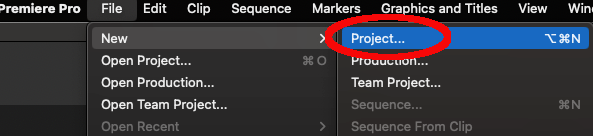
விசைப்பலகை உதவிக்குறிப்பு: CTRL+ALT+N (Windows) , CMD+OPT+N (Mac)
படி 2
வீடியோ கிளிப்பை நீங்கள் இறக்குமதி செய்தவுடன், முன்னோட்ட சாளரத்தில் இருந்து அதை இழுத்து உங்கள் டைம்லைனில் சேர்க்கவும் காலவரிசை.
படி 3
விளைவுகள் குழுவில் கிளிக் செய்து, வீடியோ விளைவுகள் கோப்புறையைத் தேர்ந்தெடுக்கவும்.
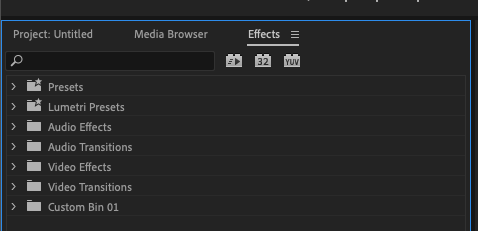
படி 4
கோப்புறையை விரிவாக்க வீடியோ எஃபெக்ட்ஸ் மீது கிளிக் செய்யவும். பின்னர் அந்த கோப்புறையை விரிவாக்க டிஸ்டோர்ட் என்பதைக் கிளிக் செய்யவும். இறுதியாக, வார்ப் ஸ்டெபிலைசர் விருப்பத்தைத் தேர்வு செய்யவும்.
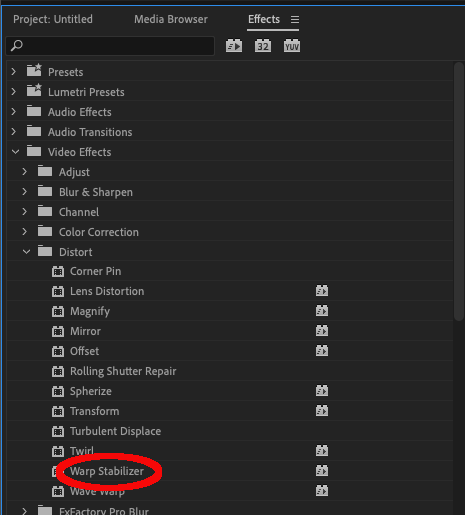
பிரீமியர் ப்ரோ ஸ்டெபிலைசேஷன் எஃபெக்டை எப்படிப் பயன்படுத்துகிறது என்பதை மாற்ற, பல அளவுருக்கள் உள்ளன.
- 13> மிருதுவான இயக்கம்: இது அசல் கேமராவின் இயக்கத்தைத் தக்க வைத்துக் கொள்ளும், ஆனால் அதை மென்மையாகவும் மேலும் மெருகூட்டவும் செய்யும். இது பிரீமியர் ப்ரோவின் இயல்புநிலை அமைப்பாகும்.
- மோஷன் இல்லை: பிரீமியர் ப்ரோவை முயற்சி செய்து வீடியோவில் இருந்து அனைத்து இயக்கத்தையும் அகற்றும். எடுத்துக்காட்டாக, கிளிப்பில் சிறிது குலுக்கல் இருக்கும் இடத்தில் நிலையான கையடக்க கேமரா ஷாட் இருந்தால் இது பயனுள்ளதாக இருக்கும். வேண்டுமென்றே பான்கள் மற்றும் சாய்வுகளைக் கொண்ட காட்சிகளில் இதைப் பயன்படுத்தினால், வீடியோவில் கலைப்பொருட்கள் கிடைக்கும்.மற்றும் சில வித்தியாசமான முடிவுகள்.
- மென்மை : ஸ்மூத்னெஸ் அமைப்பைச் சரிசெய்வது வீடியோவில் பயன்படுத்தப்படும் நிலைப்படுத்தலின் அளவை மாற்றும். நீங்கள் எவ்வளவு அதிகமாகப் பயன்படுத்துகிறீர்களோ, அவ்வளவு "மென்மையான" காட்சிகள் தோன்றும், ஆனால் அது எவ்வளவு அதிகமாகப் பயன்படுத்தப்படுகிறதோ, அவ்வளவு அதிகமாக காட்சிகள் மென்பொருளால் செதுக்கப்படலாம் அல்லது சரிசெய்யப்படலாம்.
இதற்குச் சிறிது பயிற்சி தேவைப்படலாம். சரிபடுத்து. இருப்பினும், 100% இயல்புநிலை அமைப்பானது தொடங்குவதற்கு ஒரு நல்ல இடமாகும், மேலும் பெரும்பாலான உறுதிப்படுத்தல் தேவைகளுக்கு இது நன்றாக இருக்கும்.
இதன் மூலம் எதிர்-இயக்கங்களை (படத்தை சமநிலைப்படுத்தும் இயக்கங்கள்) சரிசெய்யவும் முடியும். முறையின் கீழ் அமைப்புகளை மாற்றுகிறது.
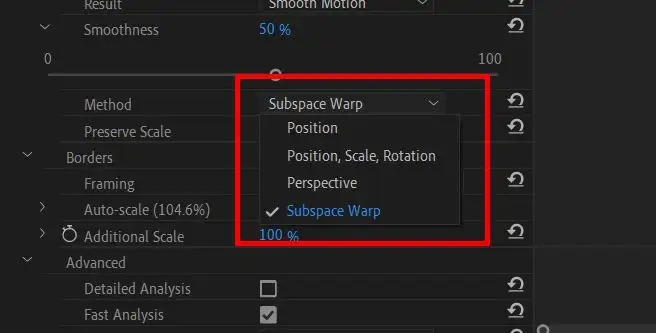
இந்த அமைப்புகள்:
- Subspace Warp : இது பிரீமியர் ப்ரோவின் இயல்புநிலை பயன்முறையாகும். மென்பொருளானது சட்டகத்தை சிதைத்து, அனைத்தையும் ஒரே, நிலைப்படுத்தப்பட்ட படமாக இழுக்க முயற்சிக்கும்.
- நிலை : இது அனைத்து நிலைப்படுத்தலுக்கும் அடிப்படையானது மற்றும் உங்கள் காட்சிகளை நிலைப்படுத்துவதற்கான மிக நேரடியான வழி .
- நிலை, அளவு மற்றும் சுழற்சி : படத்தை நிலைப்படுத்த சட்டத்தின் நிலை, அளவு மற்றும் சுழற்சி தகவல் தொடர்பான தகவல்கள் பயன்படுத்தப்படும். பிரீமியர் ப்ரோவிடம் இதைச் செய்வதற்கான போதுமான தகவல்கள் இல்லை என்றால், அது தானாகவே தேர்வுகளைச் செய்யும்.
- முன்னோக்கு : இந்த முறை சட்டத்தின் நான்கு மூலைகளையும் எஃபெக்ட்களையும் எடுத்து அவற்றைப் பின் செய்கிறது, இதைப் பயன்படுத்தி நிலைப்படுத்தல் முறையாகும்உங்கள் காட்சிகளுக்குச் சிறப்பாகச் செயல்படும் அளவுருக்களைத் தேர்ந்தெடுத்து நீங்கள் தொடரலாம்.
படி 5
பிரீமியர் ப்ரோ உறுதிப்படுத்தல் விளைவைப் பயன்படுத்த உங்கள் வீடியோவை இப்போது பகுப்பாய்வு செய்யும். சிக்கலான காரணத்தால், இதற்கு சிறிது நேரம் ஆகலாம் என்பதை நினைவில் கொள்ளவும்.
மேலும் பார்க்கவும்: PaintTool SAI இல் அடுக்குகளை எவ்வாறு பூட்டுவது (படிப்படியாக வழிகாட்டி)எனவே, Premiere Pro அதன் காரியத்தைச் செய்ய நீங்கள் பொறுமையாக இருக்க வேண்டும்! காட்சிகள் நீளமாக இருந்தால், பிரீமியர் ப்ரோ விளைவைப் பயன்படுத்துவதற்கு அதிக நேரம் எடுக்கும்.
படி 6
பிரீமியர் ப்ரோ உங்கள் காட்சிகளை பகுப்பாய்வு செய்து முடித்தவுடன், அது பொருந்தும் விளைவு. இதற்கும் சிறிது நேரம் ஆகலாம், எனவே பொறுமையாக இருங்கள்.
படி 7
எஃபெக்ட் பயன்படுத்தப்பட்டதும், உறுதிப்படுத்தல் உள்ளதா என்பதைப் பார்க்க அதை மீண்டும் இயக்கலாம். உங்கள் திருப்தி.
நீங்கள் இதையும் விரும்பலாம்:
- பிரீமியர் ப்ரோவில் வீடியோவை எப்படி மாற்றுவது
வீடியோவை நிலைநிறுத்துவதற்கான மாற்று நுட்பங்கள்
Warp Stabilizer விளைவு உங்கள் நடுங்கும் வீடியோவை உறுதிப்படுத்தும் ஒரு சிறந்த வேலையைச் செய்ய முடியும் என்றாலும், சில மாற்று வழிகள் உதவக்கூடும்.
நீங்கள் நடுங்கும் காட்சிகளை நிலைநிறுத்துவதற்கு உதவக்கூடிய மூன்றாம் தரப்பு செருகுநிரல்கள் உள்ளன. இவற்றில் பல கூடுதல் கட்டுப்பாடுகள் மற்றும் அடோப் பிரீமியர் ப்ரோவை விட அதிக அளவிலான சுத்திகரிப்புக்கு அனுமதிக்கின்றன.
எனவே, வார்ப் ஸ்டெபிலைசேஷனைப் பயன்படுத்திய பிறகும், நீங்கள் விரும்பும் முடிவுகளைப் பெறவில்லை, மூன்றில் ஒரு பங்கை முதலீடு செய்கிறீர்கள் -பார்ட்டி செருகுநிரல் செல்ல வழி இருக்கலாம்.
மற்றொரு சாத்தியம் என்னவென்றால், அடோப்பின் சொந்த ஆஃப்டர் எஃபெக்ட்ஸ் தொகுப்பைப் பயன்படுத்துவது. இது ஒரு வார்ப் அம்சத்தையும் கொண்டுள்ளதுஸ்டெபிலைசர், பிரீமியர் ப்ரோவைப் போலவே, ஆனால் இது இன்னும் கொஞ்சம் துல்லியமானது, இதனால் கேமரா ஷேக்கை நீக்கும் போது சிறந்த முடிவுகளைத் தரலாம்.
பின்னர் எஃபெக்ட்ஸ் மோஷன் டிராக்கிங் மற்றும் கீஃப்ரேம்களைப் பயன்படுத்தி காட்சிகளை கைமுறையாக நிலைப்படுத்தலாம். . இவை எவ்வாறு செயல்படுகின்றன மற்றும் அவற்றை உங்கள் காட்சிகளில் எவ்வாறு பயன்படுத்தலாம் என்பதைக் கற்றுக்கொள்வது, இறுதி முடிவில் பெரிய மாற்றத்தை ஏற்படுத்துகிறது.
இதற்கு அதிக தொழில்நுட்ப அறிவு தேவைப்பட்டாலும், பழகுவதற்கு சில பயிற்சிகள் தேவைப்பட்டாலும், இறுதி தயாரிப்பு பிரீமியர் ப்ரோவின் வார்ப் ஸ்டெபிலைசேஷன் எடுக்கும் தன்னியக்க அணுகுமுறையை விட பொதுவாக சிறந்தது.
பிரீமியர் ப்ரோவில் வீடியோவை நிலைப்படுத்துவதற்கான உதவிக்குறிப்புகள் மற்றும் தந்திரங்கள்
உங்கள் வீடியோவை நிலைநிறுத்துவதற்கான உபகரணங்களைப் பயன்படுத்துவது நல்ல முடிவுகளை உறுதிசெய்ய சிறந்த வழியாகும். அசல் வீடியோவில் குலுக்கல் குறைவாக இருப்பதால், எடிட்டிங் செய்யும்போது மென்பொருள் திருத்த வேண்டிய அவசியம் குறைவு.
நிலைப்படுத்துதல் வன்பொருளில் மூன்று முக்கிய வகைகள் உள்ளன. அவை:
-
டிரைபாட்கள்
அனைவருக்கும் முக்காலியை நன்கு தெரிந்திருக்க வேண்டும், மேலும் வீடியோவை பதிவு செய்வதில் தீவிரம் காட்டும் அனைவரும் ஒன்று வைத்திருக்க வேண்டும்.
உங்கள் கேமராவை அல்லது உங்கள் செல்போனை முக்காலியில் பொருத்தினால் திடமான படங்கள் கிடைக்கும். கையடக்க படப்பிடிப்புடன் ஒப்பிடும் போது, இது மிகவும் மென்மையான மற்றும் அதிக திரவ கேமரா இயக்கத்தை அனுமதிக்கும்.
பேன் செய்வதும் சாய்வதும் எளிதானது, மேலும் எந்த கேமரா குலுக்கலையும் குறைந்தபட்சமாக வைத்திருக்க வேண்டும்.
-
கிம்பல்கள்
கிம்பல்கள் வருகின்றனஅனைத்து வடிவங்கள் மற்றும் அளவுகள் மற்றும் சில மலிவான சாதனங்களில் மிகவும் விலையுயர்ந்த வரை காணலாம்.
தொழில்நுட்பத்தால் கட்டுப்படுத்தப்படும் கைரோஸ்கோப்புகள் மற்றும் எடை சமநிலை ஆகியவற்றின் கலவையைப் பயன்படுத்தி மென்மையான, இயற்கையான இயக்கத்தை அடைகின்றன. கடினமான சூழ்நிலையிலும் கேமரா நிலையானது.
கிம்பல்கள் திரைப்படத் தயாரிப்பாளர்களுக்கு ஒரு விலைமதிப்பற்ற கருவியாகும், மேலும் மென்மையான காட்சிகளை உருவாக்க உதவும் முதலீட்டிற்கு மதிப்புள்ளது.
-
Steadycams
ஸ்டெடிகேம்கள் உண்மையில் சந்தையின் தொழில்முறை முடிவுக்கானவை, ஆனால் அவை இன்னும் குறிப்பிடத் தக்கவை.
ஸ்டெடிகேம் என்பது கேமரா பர்சனால் உடல் ரீதியாக அணியும் முழு உடையின் ஒரு பகுதியாகும். தொழில்முறை தொலைக்காட்சி மற்றும் திரைப்படத் தயாரிப்பில் பயன்படுத்தப்படுகிறது.
இது ஒரு சிக்கலான உபகரணமாகும், மேலும் சரியாகச் செயல்பட அர்ப்பணிப்புத் திறன்களும் பயிற்சியும் தேவை. இருப்பினும், முடிவுகள் அனைத்திலும் சிறந்த பட உறுதிப்படுத்தல் ஆகும்.
-
கேமரா தேர்வு
ஒரு விதியாக, கனமான கேமராக்களை விட இலகுவான கேமராக்கள் நிலையாக இருப்பது கடினம். நீங்கள் கேமராவை வாங்கும் போது இதை நினைவில் கொள்வது மதிப்பு.
அதிகமான காற்று போன்ற வெளிப்புற நிகழ்வுகளால் இலகுவான சாதனங்கள் அதிகம் பாதிக்கப்படும். கனமான கேமராக்கள் அதிக உறுதிப்படுத்தலைக் கொண்டிருக்கும், ஆனால் மென்மையான கேமரா இயக்கத்தைப் பெறுவதற்கு நகர்வது கடினமாக இருக்கலாம்.
இரண்டிற்கும் இடையே உள்ள சமநிலையைக் கருத்தில் கொள்வது, சரியான கேமராவைத் தேர்ந்தெடுக்கும்போது முக்கியமானது.
-
வார்ப் ஸ்டெபிலைசர் விளைவு அமைப்புகள்
பழக்கமாக இருப்பது மதிப்புவார்ப் ஸ்டெபிலைசேஷனில் மேம்பட்ட அமைப்புகள்.
புதிதாக வருபவர்களுக்கு இவை பயமுறுத்துவதாகத் தோன்றலாம், மேலும் பிரீமியர் ப்ரோ உங்கள் காட்சிகளை திருப்திகரமாக இல்லை என்பதைக் கண்டறிய சில நிமிடங்களுக்கு உட்காருவது வெறுப்பாக இருக்கலாம்.
இருப்பினும், கற்றல் இந்த அமைப்புகள் இறுதி முடிவை எவ்வாறு பாதிக்கிறது என்பது உங்கள் காட்சிகளில் உண்மையான மாற்றத்தை ஏற்படுத்தும்.
சில நேரங்களில், சிறிய மாற்றங்கள் கூட சிறந்த முடிவுகளைத் தரும், எனவே அந்த மாற்றங்கள் என்ன என்பதை அறிய நேரம் ஒதுக்குங்கள்.
எப்போது உங்கள் காட்சிகளில் நிலைப்படுத்தலைப் பயன்படுத்துகிறீர்கள், இதன் விளைவுகளில் ஒன்று, காட்சிகள் சிறிது செதுக்கப்படும். Adobe Premiere Pro நிலைப்படுத்தல் விளைவைப் பயன்படுத்துவதற்கும் நிலையான காட்சிகளை உருவாக்குவதற்கும் சிறிது "பெரிதாக்குகிறது".
இதன் பொருள் உங்கள் வீடியோவில் புற விவரங்கள் இல்லை அல்லது அசல் வீடியோவை விட கவனம் சற்று இறுக்கமாக இருப்பதைக் காணலாம். காட்சிகள்.
இருப்பினும், இதுவும் நீங்கள் சரிசெய்யக்கூடிய ஒன்று. மேம்பட்ட அமைப்புகளின் கீழ், Crop Less Smooth More ஸ்லைடரை மாற்றலாம். மென்பொருளின் செதுக்குதலைச் சமப்படுத்த இது உங்களை அனுமதிக்கிறது. ப்ரோ விண்ணப்பிக்க வேண்டும், இந்த "ஜூம்" விளைவு குறைவாகப் பொருந்தும், எனவே அசல் காட்சிகளில் முடிந்தவரை சிறிய குலுக்கல் இருக்க இது மற்றொரு நல்ல காரணம்.
உங்கள் உறுதிப்படுத்தலுக்கான சிறந்த அமைப்பை நீங்கள் கண்டறிந்ததும், நீங்கள் அதை முன்னமைவாக ஏற்றுமதி செய்யலாம்.இதன் பொருள், ஒவ்வொரு முறையும் நீங்கள் ஒரு புதிய காட்சியை உறுதிப்படுத்த வேண்டியிருக்கும் போது, அமைப்புகளை மீண்டும் மீண்டும் செய்ய வேண்டியதில்லை, எனவே இதைச் செய்ய நினைவில் கொள்வது மதிப்பு.
அது வரும்போது கட்டைவிரலின் சிறந்த விதி வீடியோவை உறுதிப்படுத்துவது இதுதான் - அசல் காட்சிகளில் குறைந்த குலுக்கல் உள்ளது, அதைச் சரிசெய்வதற்கு Adobe Premiere Pro குறைவான போஸ்ட் புரொடக்ஷன் வேலைகளைச் செய்ய வேண்டியிருக்கும், அதனால் முடிவுகள் சிறப்பாக இருக்கும்!
முடிவு
நீங்கள் நடுங்கும் வீடியோ காட்சிகளால் சபிக்கப்பட்டிருந்தால், அதற்கு ஏதாவது செய்ய முடியும் என்பதை அறிந்து கொள்வது நல்லது. மேலும் Adobe Premiere Pro ஆனது அதிர்வுறும் வீடியோக்களை அதன் வார்ப் ஸ்டெபிலைசர் கருவி மூலம் தீர்க்க தேவையான அனைத்து கருவிகளையும் கொண்டுள்ளது.
வார்ப் ஸ்டெபிலைசரைப் பயன்படுத்தி, உங்கள் நடுங்கும் வீடியோக்கள் கடந்த காலத்தின் ஒரு விஷயமாக மாறுவதற்கு சில கிளிக்குகள் மற்றும் சில எளிய அமைப்புகளை மட்டுமே பயன்படுத்த முடியும். !

